Kako onemogočiti samodejno številčenje in označevanje v Wordu

Kako onemogočiti samodejno številčenje in označevanje v programih Microsoft Word 2016, 2013, 2010 in 2007.
Naučite se namestiti urejevalnik enačb Microsoft Word 2016, 2013, 2010 ali 2007 in lahko boste sestavljali matematične enačbe v Wordovih dokumentih.
Za Word 2016 ali 2013 bi moral biti urejevalnik enačb privzeto na voljo. Preprosto izberite zavihek » Vstavi « in v razdelku » Simboli « izberite » Enačba « .
Če še vedno ne vidite možnosti enačbe, boste morda morali iti na » Datoteka « > » Možnosti « > » Prilagodi trak «. Izberite » Vsi ukazi « v meniju » Izberite ukaze iz «, nato dodajte » Simboli « na zavihke, navedene na desni strani zaslona.
Lahko se odpravite tudi po leni poti in izberete » Ponastavi «, da nastavite trak ali zavihke nazaj na privzete nastavitve.
Odprite " Nadzorna plošča ".
V razdelku » Programi « izberite » Odstrani program « . (Ne skrbite, ničesar ne bomo odstranili.)
Na seznamu izberite svojo namestitev programa Microsoft Word ali Microsoft Office in izberite gumb » Spremeni «.
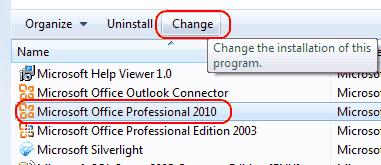
Izberite » Dodaj ali odstrani funkcije « in izberite » Nadaljuj «.
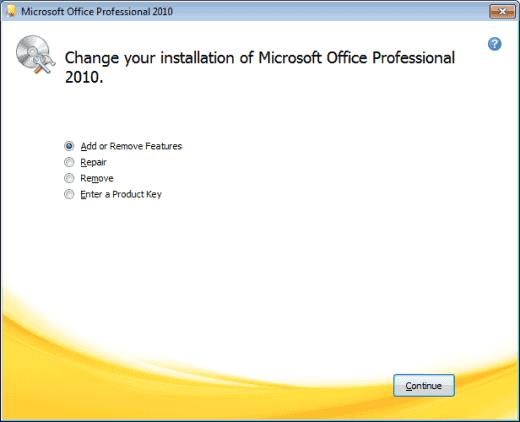
Izberite znak plus poleg » Pisarniška orodja «, nato izberite » Urejevalnik enačb « > » Zaženi iz mojega računalnika «.
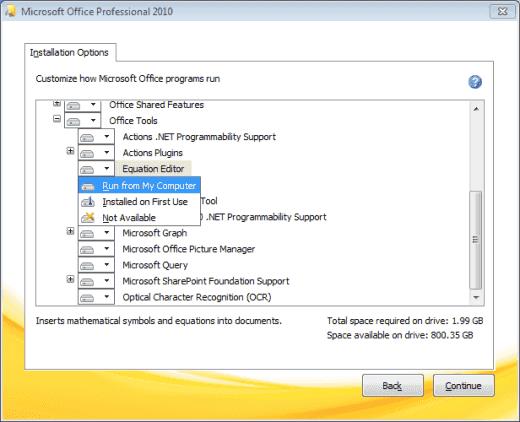
Izberite » Nadaljuj « in urejevalnik enačb bo namestil nekaj minut. Ko končate, izberite “ Zapri ” in na voljo bo v meniju “ Vstavi ”.
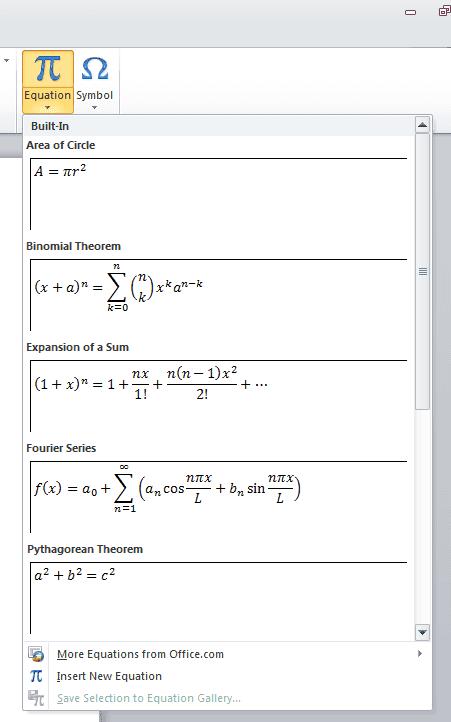
Pojdite na " Nadzorna plošča ".
Dvokliknite » Dodaj/odstrani programe «.
Enkrat izberite vnos » Microsoft Office 2010/2007 « in kliknite » Spremeni «.
Izberite »Dodaj ali odstrani funkcije « in kliknite » Nadaljuj «.
Kliknite znak plus poleg " Office Tools ".
Kliknite » Urejevalnik enačb « in izberite » Zaženi iz mojega računalnika «.
Kliknite » Nadaljuj «. Ko je namestitev končana, kliknite » Zapri «. Urejevalnik enačb bo na voljo v meniju » Vstavi «.
Zakaj je izbor urejevalnika enačb zatemnjen?
Morda ste dokument shranili v obliki, ki ne podpira urejevalnika enačb. Poskusite izbrati “ Datoteka ” > “ Shrani kot… ” in shranite dokument kot datoteko “ .docx ” ali “ Datoteka ” > “ Pretvori ”, da posodobite dokument na najnovejšo obliko.
Lahko pa ustvarite novo kopijo dokumenta. Izberite “ Shrani kot ” in nato izberite lokacijo in mapo, kamor želite shraniti novo kopijo. V polje » Ime datoteke « vnesite novo ime dokumenta in na seznamu vrst » Shrani kot « kliknite Wordov dokument . Prepričajte se, da potrditveno polje poleg » Ohrani združljivost s prejšnjimi različicami Worda « ni potrjeno.
Kako onemogočiti samodejno številčenje in označevanje v programih Microsoft Word 2016, 2013, 2010 in 2007.
Kako omogočiti ali onemogočiti nastavitev DEP v programu Microsoft Outlook 2016 ali 2013.
Kako razdeliti dokument Microsoft Word 2016 ali 2013 na stolpce.
Ugotovite, koliko besed, znakov, odstavkov in vrstic je v vašem dokumentu Microsoft Word 2016 ali 2013.
Omogočite urejevalnik enačb v programu Microsoft Word 2016, 2013, 2010 in 2007.
Kako vklopiti ali izklopiti samodejno uporabo velikih začetnic v programu Microsoft Word 2016 ali 2013.
Prikazujemo vam, kako sistemski administrator lahko sprosti datoteko Microsoft Excel, da jo lahko ureja drug uporabnik.
Prikazujte poziv na Microsoft Excel za Office 365 datoteke, ki pravi Odpri samo za branje s pomočjo tega vodnika.
Ta priročnik za odpravljanje težav vam pomaga pri pogosti težavi z Microsoft Outlook 365, kjer se sesuje med zagonom.
Želite dostopati do svoje Yahoo pošte neposredno iz svojega Outlook računa? Naučite se, kako dodati Yahoo pošto v Outlook 2021, 2019 in 2016.
Ali vaše delo vključuje urejanje dokumentov v Microsoft Wordu? Naučite se, kako omogočiti način sledenja spremembam v Wordu.
Navodilo, ki pojasnjuje, kako dodati možnost E-pošta na orodno vrstico Microsoft Excel in Word 365.
Naučite se, kako omogočiti ali onemogočiti prikaz formul v celicah v Microsoft Excelu.
Tutorial, ki pomaga pri težavah, kjer preglednice Microsoft Excel ne izračunavajo natančno.
Ali Microsoft Word 2016 prepisuje že obstoječe besedilo? Naučite se, kako enostavno odpraviti težavo s prepisovanjem besedila v Wordu.
Vodnik, ki prikazuje metode, ki jih lahko uporabite za omogočanje ali onemogočanje dodatkov ali vtičnikov Microsoft Outlook 365.










